
发布时间:2021-11-10 来源:win7旗舰版 浏览量:
|
Windows 7,中文名称视窗7,是由微软公司(Microsoft)开发的操作系统,内核版本号为Windows NT 6.1。Windows 7可供家庭及商业工作环境:笔记本电脑 、平板电脑 、多媒体中心等使用。和同为NT6成员的Windows Vista一脉相承,Windows 7继承了包括Aero风格等多项功能,并且在此基础上增添了些许功能。 雨林木风作为国内的系统大品牌,十多年来一直屹立不倒,成为经典之作。在2016年又推出了新系统,有些朋友就在询问2016雨林木风w7怎么安装的问题,小编理解大家对于雨林木风的热爱,在这里给大家带来最新2016雨林木风w7怎么安装的教程,欢迎大家将这个教程收藏起来哦。 1、打开下载的系统镜像文件,右击选择“解压到YLMF_Win7_Ultimate_X64_2014047.iso”。如图1所示 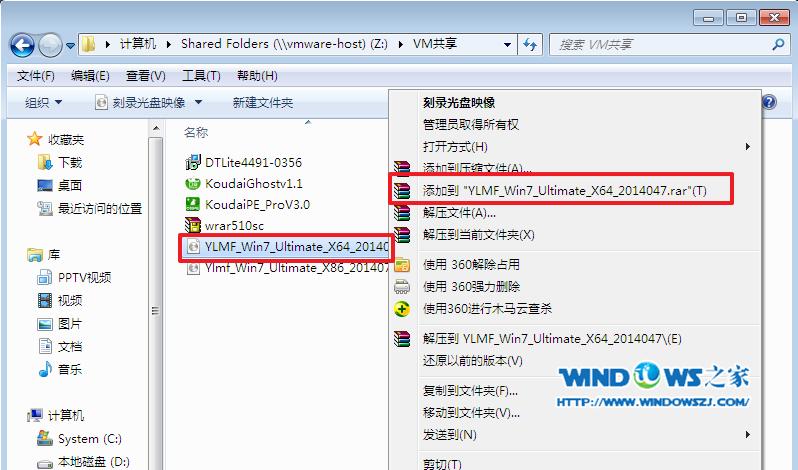 2016雨林木风w7怎么安装图1 2、双击setup.exe,如图1所示 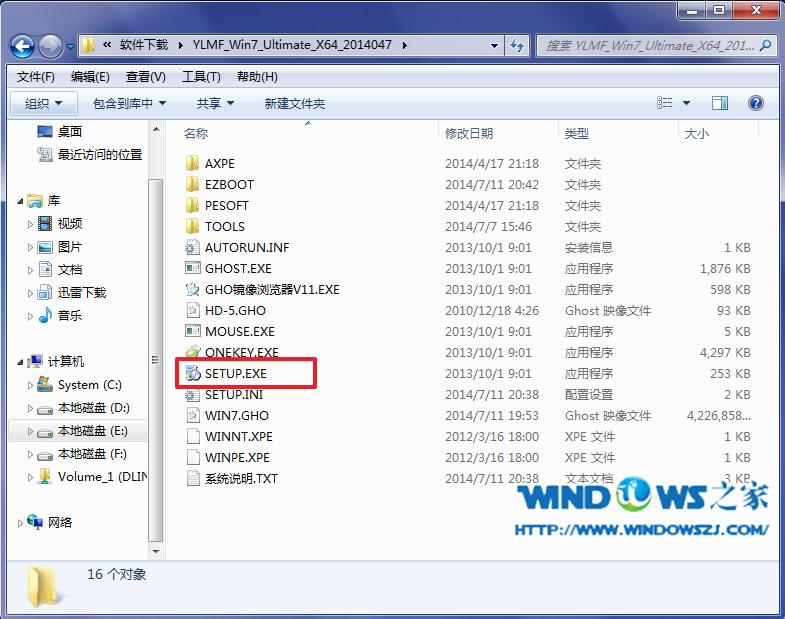 2016雨林木风w7怎么安装图2 3、选择“安装WIN7X64系统第一硬盘分区”。如图3所示 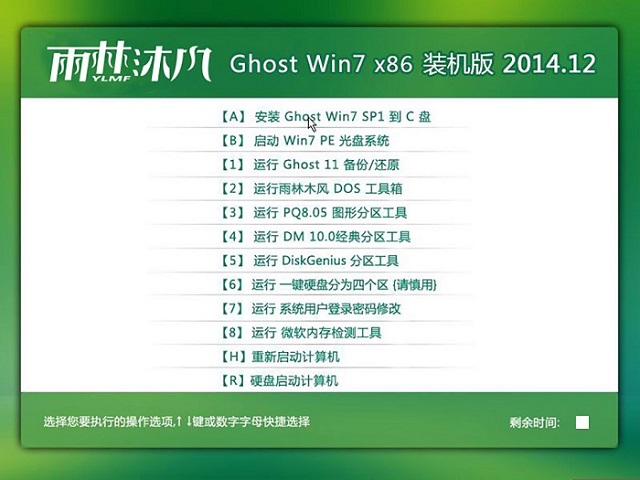 2016雨林木风w7怎么安装图3 4、点击“安装”,选择映像路径,选择C盘,最后按“确定”。如图4所示  2016雨林木风w7怎么安装图4 5、选择“是”,立即重启。如图5所示  2016雨林木风w7怎么安装图5 6、之后不需要自己再动手了,它会自动安装。以下是关键的截图,参考一下,如图6、图7、图8所示 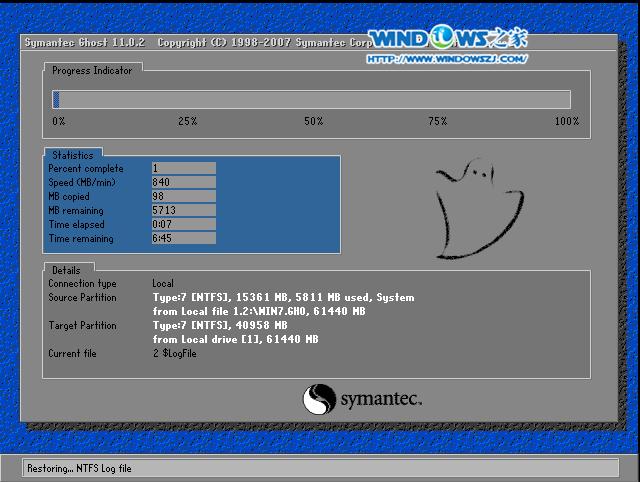 2016雨林木风w7怎么安装图6  2016雨林木风w7怎么安装图7 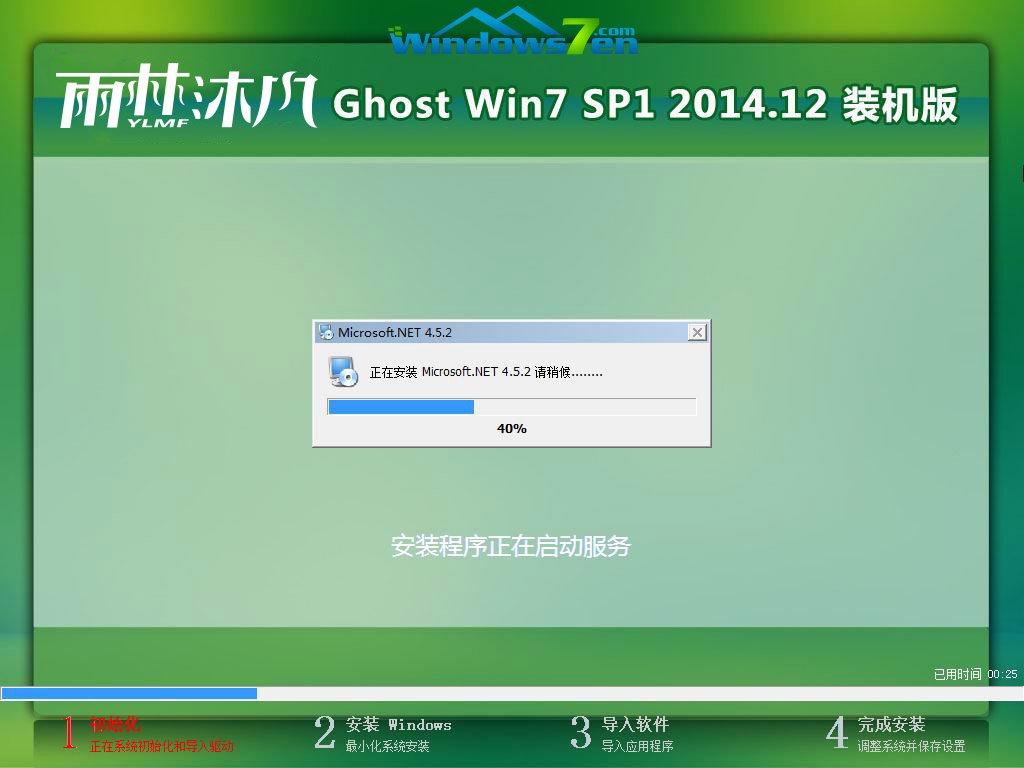 2016雨林木风w7怎么安装图8 7、重启后系统就安装好了,如图9所示 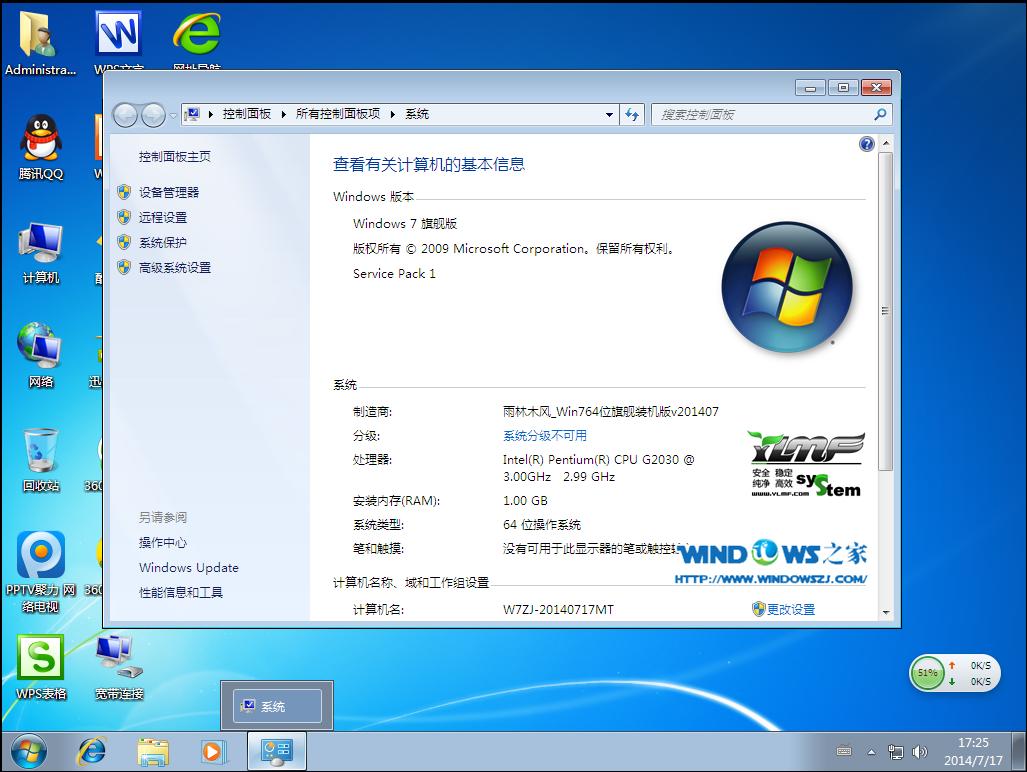 2016雨林木风w7怎么安装图9 上述就是最新2016雨林木风w7怎么安装的教程了,是不是非常方便简单呢?小编理解大家对于雨林木风的热爱,所以特地花了一个中午的时间将这篇教程赶了出来分享给大家。毕竟小编也曾经是雨林木风的忠实粉丝,对于雨林木风系统还是有一定了解的哦。 Windows 7简化了许多设计,如快速最大化,窗口半屏显示,跳转列表(Jump List),系统故障快速修复等。Windows 7将会让搜索和使用信息更加简单,包括本地、网络和互联网搜索功能,直观的用户体验将更加高级,还会整合自动化应用程序提交和交叉程序数据透明性。 |
Win8是大家都很喜欢的一个系统,因此不少用户会去安装它,但是安装了之后需要激活才能使用,为此小编
雨林木风作为国内的系统大品牌,十多年来一直屹立不倒,成为经典之作。在2016年又推出了新系统,有些